电脑安装摄像头怎么安装 win10电脑如何连接摄像头
电脑安装摄像头怎么安装,如今随着科技的不断进步和人们对于网络交流的需求日益增长,摄像头在我们的生活中扮演着越来越重要的角色,无论是视频会议、网络直播还是远程监控,摄像头都是不可或缺的设备之一。对于一些不熟悉的用户来说,电脑安装摄像头可能会成为一项具有挑战性的任务。尤其是在Win10操作系统中,如何连接摄像头更是让人头疼。在本文中我们将为大家详细介绍Win10电脑连接摄像头的方法,帮助大家轻松解决这个问题。
具体步骤:
1.准备好摄像头,一般摄像头接口都是USB接口。把摄像头插入电脑USB口中。

2.摄像头插入电脑后,电脑任务栏右下角会有通知,点通知查看摄像头安装情况。

3.进入设备管理器查看硬件安装情况。在桌面右键“我的电脑”>"属性"。
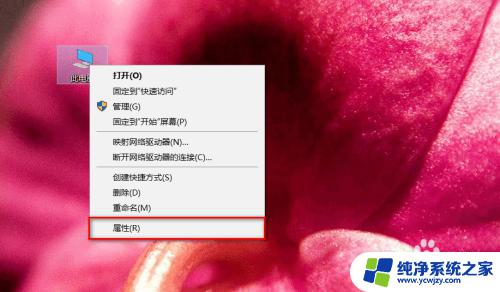
4.在“属性”窗口左侧菜单中点“设备管理器”。
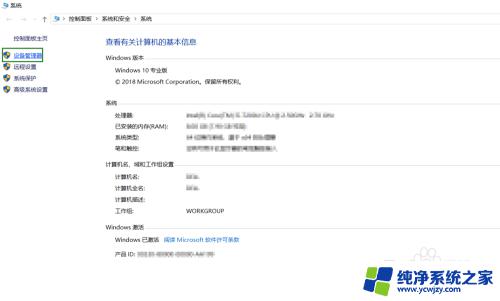
5.进入到“设备管理器”窗口后,找到“照相机”选项。然后展开,会显示摄像头驱动型号,显示这个的话,就代表摄像头安装成功。
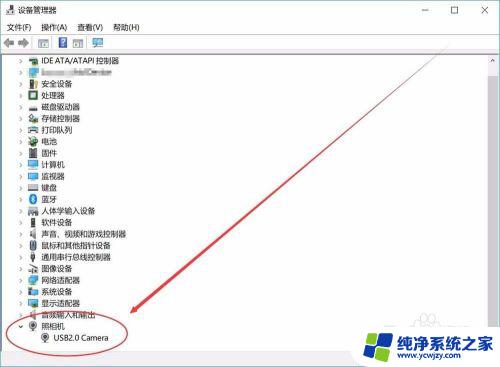
6.接下来测试摄像头。在程序中找到“相机”程序,打开如果有摄像头拍摄的画面。就代表摄像头安装成功。
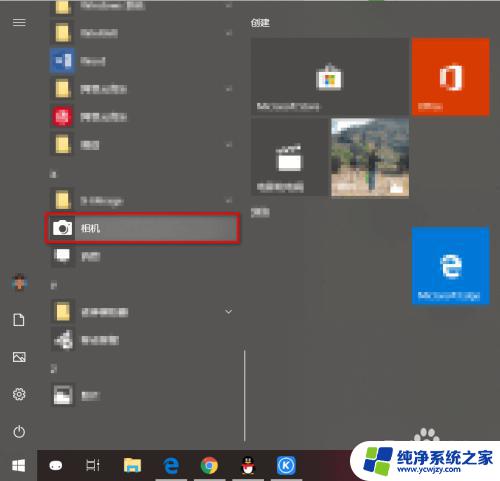
以上就是电脑安装摄像头的全部内容,如果您遇到这种情况,可以按照本文的方法进行解决,希望这可以帮助到您。















